Magsimula Sa Website Builder v7
TANDAAN: Ang artikulong ito ay para sa Website Builder version 7. Ang bersiyon na mayroon ka ay lilitaw sa itaas ng screen kapag nag-login ka sa Website Builder account mo. Hindi version 7 ang ginagamit mo? Humanap ng mga Website Builder version 6 na artikulo.
Kailangan mong mag-online, at narito kami para tumulong. Ang Website Builder v7 ay may kasamang mga tool sa pagbuo ng website na madaling gamitin na hindi nangangailangan ng mga kakayahang teknikal o karanasan sa coding. Pumili mula sa daan-daang propesyonal na tema na may placeholder content at mga larawan at ilagay online ang negosyo mo sa loob ng wala pang 5 minuto.
Para magsimula sa Website Builder v7
- Mag-log in sa Account Managermo.
- Sa lista mo ng Mga Produkto mo, i-click ang Website Builder, at sa tabi ng Website Builder account na nais mong gamitin, i-click ang Ilunsad.
- Pumili ng domain mula sa accountmo, magpasok ng domain name na nakarehistro sa ibang lugar, o lumikha ng sub-domain gamit ang isang domain sa iyong account para maging website mo, at pagkatapos ay i-click ang OK.
TANDAAN: Kung naka-auto setup ang account mo, maaari mong laktawan ang hakbang na ito.
- Hanapin ang tema na nais mong gamitin para sa website mo, at pagkatapos ay i-click ang Piliin ang Tema. (kung i-hover mo ang pointer mo sa ibabaw ng thumbnail at i-click ang Full Screen, makikita o nang mas mabuti ang disenyo ng tema.)
TANDAAN: Ang bawat tema ay may mga plus at minus, at maaaring abutin ng ilang araw bago mo malaman kung nasasapatan nito ang mga pangangailangan mo. Bagaman mababago mo sa anumang oras ang tema mo, walang mananatili sa mga text at larawan na idinagdag mo. Para iwasan na magsimula mula sa wala kapag nagpalit ka ng mga tema, marahil ay nanaisin mong i-"test drive" muna ang isang tema na may kaunting text at larawan mo hanggang sa maging tiyak ka na rito.
- Sa page na Itatag ang Sarili , ipasok ang pangalan ng negosyo mo at email address sa pakikipag-ugnayan. Bilang opsiyon, makapagdaragdag ka ng iba pang impormasyon na makatutulong sa amin na mapahanap sa mga customer mo ang negosyo mo:
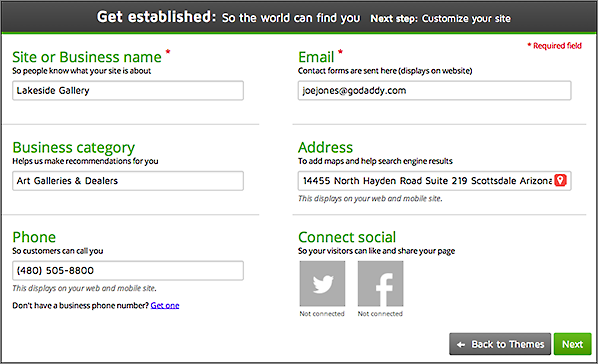
- Kategorya ng Negosyo: Piliin ang kategorya na pinakamahusay na naglalarawan sa uri ng negosyo mo.
- Address: Pinadadali nito ang pagbuo ng mapa ng lokasyon mo at nakatutulong sa listing mo na lumitaw sa mga paghahanap na pinangungunahan ng lokasyon
- Telepono: Maipapasok mo ang kasalukuyan mong numero ng telepono sa negosyo. O maaari mong i-click ang Kumuha ng isa para mag-order ng may bayad na toll-free number na nagkokonekta sa mga customer sa kasalukuyan mong numero. (Ang cloud-based na serbisyo sa telepono na ito ay hatid ng MightyCall, isang partner ng GoDaddy. Kung kailangang mo ng tulong ng MightyCall, mag-email sa kanila o tumawag sa numerong-888-256-8312.)
- Kumonekta sa social: Maikokonekta mo rin ang iyong Facebook at/o Twitter account sa website mo.
- Kapag tapos ka na, i-click ang Susunod.
- Kung ito ang unang pagkakataong nag-setup ka ng Website Builder v7, magpapakita kami ng maikling video ng buod ng mga tool nito. Kapag handa ka na, i-click ang Isara ang Video para simulan ang pagbuo sa iyong site. (Ang ginagawa mo ay awtomatikong nagsi-save habang ginagawa mo ito.)
- Kapag handa ka na, i-click ang I-publish para ipakita ang site mo sa mundo.
TANDAAN: Mahusay! Magsimula na tayo Adding and Editing Text. Para sa naka-link na lista of ng malalaking gagawin sa Builder v7, basahin ang Using Website Builder.